Hallo allerseits! Dies ist der zweite Teil einer Artikelserie des IT-Teams des Hotelreservierungsdienstes
Ostrovok.ru über die Organisation der Online-Übertragung von Unternehmenspräsentationen und -veranstaltungen in einem separaten Raum.
Im
ersten Artikel haben wir darüber gesprochen, wie wir das Problem des schlechten Broadcast-Sounds mit einem Mischpult und einem drahtlosen Mikrofonsystem gelöst haben.

Und alles schien in Ordnung zu sein, aber nach einiger Zeit flog eine neue Aufgabe in unsere Abteilung - lassen Sie uns unsere Sendungen interaktiver gestalten! Alle unsere TK waren in einem Vorschlag enthalten - es war notwendig, Remote-Mitarbeitern die Möglichkeit zu geben, sich mit Teambesprechungen zu verbinden, dh nicht nur zu beobachten, sondern auch aktiv teilzunehmen: Präsentieren, Präsentieren, Fragen in Echtzeit stellen usw. Nachdem wir die Situation analysiert hatten, entschieden wir uns für die Telefonkonferenz Zoom.

Ein kleiner Exkurs: Zoom für Videokonferenzen ist seit langem in unsere Infrastruktur integriert. Viele unserer Mitarbeiter verwenden es täglich für Remote-Interviews, Besprechungen und Planungsbesprechungen. Die meisten unserer Tagungsräume sind mit Zoom-Räumen ausgestattet und verfügen über große Fernseher und Mikrofone mit einer kreisförmigen 360-Grad-Abdeckung. Übrigens haben wir versucht, diese Mikrofone in unseren „speziellen“ Besprechungsraum zu stellen, aber aufgrund der Größe des Raums gaben sie nur Haferbrei aus den Geräuschen heraus, und es war sehr schwierig zu verstehen, was die Lautsprecher sagten. In kleinen Räumen funktionieren solche Mikrofone perfekt.
Kommen wir zurück zu unserer Aufgabe. Es scheint, dass die Lösung einfach ist:
- Wir entfernen das HDMI-Kabel für die Verbindung über Kabel.
- Wir haben Zoomräume im Besprechungsraum eingerichtet, damit Mitarbeiter von überall aus eine Verbindung zur Besprechung herstellen und eine Präsentation von jedem Gerät aus anzeigen können.
- Wir entfernen die Kamera aus unserer Schaltung, denn warum müssen wir das Bild von der Kamera aufnehmen, wenn wir das Bild vom Zoom aufnehmen können? Wir verbinden den Projektor über die Videoaufnahmekarte mit dem Laptop, übertragen den Host dorthin, konfigurieren Xsplit neu, um das Fenster mit dem Programm aufzunehmen (Smart Selection-Funktion) und gehen zur Testsendung.
- Wir passen den Sound so an, dass die Remote-Leute gehört werden und der Sound auf YouTube nicht darunter leidet.
Genau das haben wir getan: Wir haben Mikrofone mit Zoom Rooms (im Folgenden als „Host“ bezeichnet) an den Intel NUC angeschlossen, das HDMI-Kabel für den Projektor entfernt, den Mitarbeitern beigebracht, wie man „das Bild in Zoom teilt“ und es auf Sendung bringt. Zur Verdeutlichung sehen Sie unten das Anschlussdiagramm.
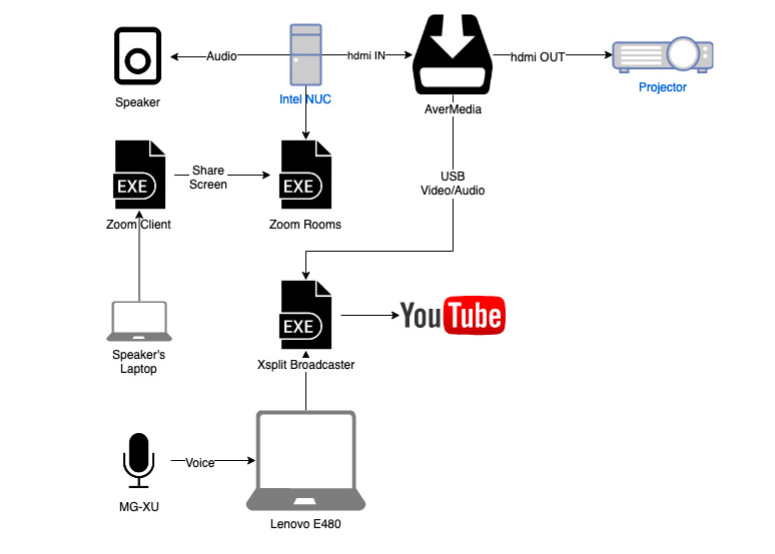
Wir waren darauf vorbereitet, dass die Suche nach der perfekten Lösung schwierig werden würde, und leider funktionierte dieses Schema nicht - alles lief völlig schief, wie wir es erwartet hatten. Infolgedessen waren wir mit neuen Problemen mit dem Ton konfrontiert, oder vielmehr mit seiner völligen Abwesenheit in der Sendung. Es wurde angenommen, dass eine Video-Capture-Karte, die über HDMI mit dem Hub des Raums verbunden ist, Ton an Xsplit überträgt, egal wie. Es war kein Ton zu hören. Absolut.
Dies verwirrte uns ein wenig, wonach wir einen weiteren Monat damit verbrachten, verschiedene Verbindungsoptionen mit unterschiedlichem Erfolg zu testen, aber das Wichtigste zuerst.
Lautsprecher + Mikrofon
Das erste, was wir versuchten, war, einen Lautsprecher unter die Projektionswand zu stellen, der die Stimmen der Fernlautsprecher übertragen sollte, ihn an unsere Fernbedienung anzuschließen und ein Mikrofon davor zu platzieren, das den Ton von diesem Lautsprecher aufnimmt. Es sah so aus:

Wir haben diese Lösung in einem Meeting getestet, dessen Teilnehmer hauptsächlich remote mit dem Meetingraum verbunden waren. Überraschenderweise war das Ergebnis sehr gut. Wir beschlossen, ein solches System für eine Weile zu verlassen, da wir zu diesem Zeitpunkt keine bessere Lösung hatten. Lass es sehr seltsam aussehen - Hauptsache, es hat funktioniert!
Zoomräume migrieren
"Aber was ist, wenn Sie Zoom Rooms auf einem Laptop mit installiertem Xsplit ausführen und beide Programme auf verschiedenen virtuellen Tabellen verteilen?" - Einmal dachten wir. Es scheint eine ideale Lösung zu sein, um das Ziel zu erreichen und gleichzeitig die Anzahl der Knoten zu reduzieren, die für die Übertragung erforderlich sind (und möglicherweise abfallen könnten). Ich erinnere mich an das Sprichwort über den Berg und Magomed:

Die Videoaufnahme erfolgte über virtuelle Desktops. Xsplit ist auf einem virtuellen Tisch geöffnet, auf dem anderen ein Host mit einer Arbeitskonferenz. Wenn wir vorher den gesamten Bildschirm gesendet haben, haben wir jetzt die Gelegenheit genutzt, den laufenden Prozess zu erfassen. Gleichzeitig wurde das Mischpult an den Laptop angeschlossen, sodass das Mikrofon nicht mehr auf den Lautsprecher gerichtet werden musste. Xsplit hat auch die Stimmen der an der Konferenz teilnehmenden Telearbeiter über die Zoom-App erfasst.
In der Tat war diese Option die erfolgreichste.
Die erste Frage, die uns am meisten beunruhigte, war, ob es einen Konflikt bei der Übertragung von Audio zwischen Anwendungen geben würde. Wie sich herausstellte, nein. Tests haben gezeigt, dass alles gut funktioniert! Wir hatten sowohl in Zoom als auch in YouTube gleich guten Sound! Das Bild hat auch gefallen. Jede Präsentation wurde so wie sie ist auf YouTube in 1080p-Qualität angezeigt. Zum Verständnis gebe ich Ihnen noch ein Diagramm: Bei der Erfindung verschiedener Lösungen haben nur wenige Menschen verstanden, welche Art von Tier wir haben. Deshalb haben wir versucht, alles zu reparieren und so viele Illustrationen wie möglich zu machen:
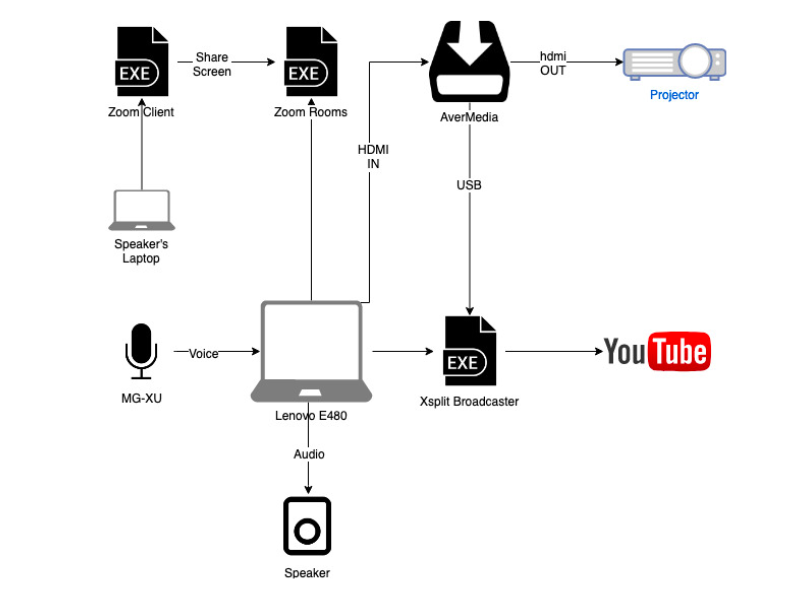
Inspiriert von diesem Erfolg haben wir am selben Tag das erste Treffen mit diesem Verbindungsschema abgehalten. Und alles schien gut zu laufen, aber es kam ein Problem heraus, dessen Quelle wir nicht sofort feststellten. Aus damals unbekannten Gründen zeigten die Webcams des Projektors nicht die Webcams der Lautsprecher an, sondern nur den angezeigten Inhalt. Leider war dies für den internen Kunden nicht sehr angenehm und wir begannen tiefer zu graben. Es stellte sich heraus, dass alles damit zusammenhängt, dass wir tatsächlich zwei Bildschirme hatten (einen Projektor und ein Laptop-Display), und in den Einstellungen für Zoomräume gibt es einen starren Link zur Anzahl der Displays. Infolgedessen wurden die Webcams der Teilnehmer auf dem Laptop-Display angezeigt, dh auf dem virtuellen Desktop, auf dem Zoom Rooms gestartet wurde, sodass wir sie nicht sahen. Es gibt keine Möglichkeit, dies zu ändern, daher mussten wir diese Entscheidung aufgeben. Dies ist ein Fiasko.
Nieder mit der Videoaufnahme!
Am selben Tag beschlossen wir, die Videoaufnahmekarte aufzugeben (und dies schließlich vollständig zu tun) und den Projektor in den Modus „Bildschirmwiederholung“ zu versetzen, sodass der Host nach Bedarf nur einen Bildschirm bestimmt. Als alles eingerichtet war, ging eine neue Testsendung ...

Alles hat so funktioniert, wie es sollte. Alle Konferenzteilnehmer waren auf dem Projektor sichtbar (von vier getestet), der Ton war ausgezeichnet, das Bild war gut. "Das ist ein Sieg!" - Wir dachten, aber die Realität trifft wie immer heimlich. Unser neuester Core-i7-Laptop der achten Generation mit einer diskreten Grafikkarte und 16 Gigabyte RAM begann nach 30 Minuten Testether zu ersticken. Der Prozessor konnte die Last einfach nicht bewältigen, er arbeitete zu 100% und war infolgedessen überhitzt. Wir waren also mit einer Drosselung des Prozessors konfrontiert, was schließlich zu einer Streuung von Bildern und Ton führte. Die Präsentation auf dem Projektorbildschirm, die in YouTube zu einem Durcheinander von Pixeln wurde und von dem Ton absolut nichts mehr übrig war, war unmöglich zu erkennen. Unser erster Sieg war also ein weiteres Fiasko. Außerdem haben wir bereits darüber nachgedacht, ob wir einen vollwertigen Streamer-Desktop für uns zusammenstellen oder mit dem, was wir haben, anfangen sollen.
Neuer Atem
Wir dachten, dass das Erstellen eines Desktops keine Lösung ist, die wir anwenden möchten: Es ist teuer, nimmt viel Platz ein (Sie müssen einen vollwertigen Desktop anstelle eines kompakten Nachttisches aufbewahren), und im Falle eines Stromausfalls verlieren wir alles. Zu diesem Zeitpunkt waren unsere Ideen, wie alles zusammen funktionieren kann, fast erschöpft. Und dann haben wir beschlossen, zur vorherigen Lösung zurückzukehren und sie abzuschließen. Anstatt den Gastgeber zu übertragen, haben wir uns entschlossen, mit unseren Mikrofonen und unserem Konto einen vollwertigen Konferenzteilnehmer von unserem Laptop aus zu gewinnen. Wieder wurde eine Illustration gemacht, um zu verstehen, was im Allgemeinen vor sich ging.
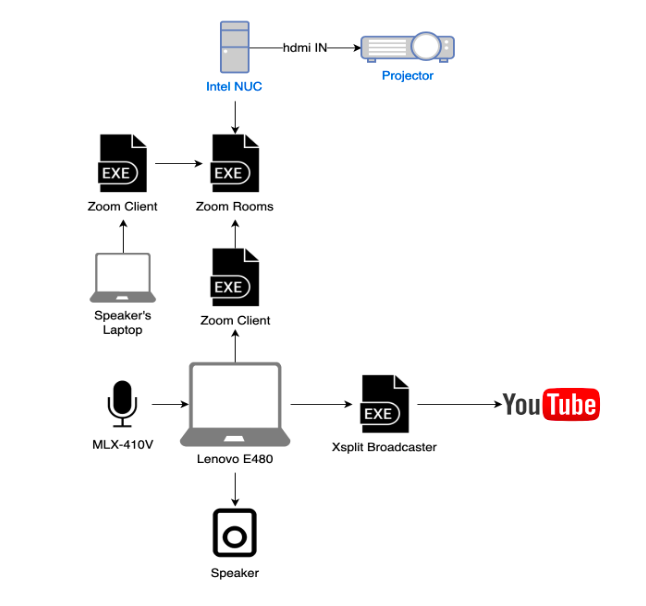
Ich muss sofort sagen, dass diese Entscheidung genau die war, die wir brauchten.
Der Host hat am NUC gearbeitet und ihn nur geladen, und der Laptop mit dem Client hat nur Xsplit geladen (frühere Experimente haben gezeigt, dass er perfekt funktioniert). In dieser Lösung bietet Zoom Rooms gegenüber herkömmlichen Kabelverbindungen die folgenden Vorteile:
- Die Anzeige von Inhalten auf der Leinwand über Zoomräume wird bequem über das Host-Tablet gesteuert. Das Starten, Beenden und Verwalten einer Konferenz oder eines Meetings ist auf dem Tablet-Bildschirm viel bequemer als das Ausführen einer bestimmten Abfolge von Aktionen, um die Kontrolle über das Meeting zu übernehmen.
- Um eine Verbindung zum Raum herzustellen, haben wir immer einen Link - dies ist die Besprechungs-ID, über die alle Teilnehmer eine Verbindung herstellen. Sie muss nicht an alle Personen persönlich gesendet werden, da Broadcast-Ankündigungen im Corporate Messenger immer diesen Link enthalten.
- Ein Premium-Zoom-Konto für einen Raum-Host zu haben, ist um ein Vielfaches rentabler, als es persönlich an jeden Büroangestellten zu verteilen, der das Videokonferenzsystem verwendet.
- Da der für Broadcasts benötigte Host und Laptop nicht mehr miteinander verbunden sind, können wir sagen, dass wir ein fehlertolerantes System haben: Wenn Sie ein Gerät trennen, können wir den Broadcast wiederherstellen, ohne die Konferenz zu beenden. Wenn beispielsweise ein Laptop mit Broadcasts abstürzt und das Tablet verwendet, zeichnen wir das Meeting in der Cloud auf. Wenn der NUC ausfällt, endet weder die Konferenz noch die Sendung. Schalten Sie einfach den Projektor vom NUC auf den mit Zoom verbundenen Laptop um und schauen Sie weiter.
- Gäste kommen oft mit ihren Geräten und Präsentationen ins Büro. Mit dieser Lösung konnten wir ewige Probleme bei der Verbindung zum Bildschirm über Kabel vermeiden. Der Gast muss lediglich unserem Link folgen und wird automatisch Teilnehmer des Meetings. Er muss die Anwendung jedoch nicht herunterladen, alles funktioniert gut über den Browser.
Darüber hinaus ist es für uns sehr praktisch, das Bild in YouTube selbst zu steuern, da wir seine Größe ändern, den Fokus von Inhalten auf Webcam usw. verschieben können. Diese Option hat sich für uns als ideal erwiesen, und genau diese nutzen wir letztendlich bis heute.
Fazit
Vielleicht haben wir das Problem aus dem Finger gesaugt und die richtige Lösung lag auf der Oberfläche oder liegt immer noch, aber wir sehen es immer noch nicht, aber was wir heute haben, ist das Fundament, das wir weiterentwickeln wollen. Es ist möglich, dass wir eines Tages Zoom zugunsten einer bequemeren und qualitativ hochwertigeren Lösung aufgeben werden, aber dies wird heute nicht mehr der Fall sein. Heute freuen wir uns, dass unsere Lösung funktioniert und alle Mitarbeiter auf Zoom umgestellt haben. Es war eine sehr interessante Erfahrung, die wir teilen wollten, und wir werden froh sein zu wissen, wie unsere Kollegen im Workshop ähnliche Probleme mit anderen Tools gelöst haben - schreiben Sie in die Kommentare!